Jednostavni koraci kako promijeniti veličinu fotografije za Facebook
Mnogi milenijalci i odrasli koriste Facebook kao najpopularniju platformu društvenih medija. Facebook je aplikacija u koju možete postavljati slike i dijeliti ih ili slati svojim prijateljima. Mnogi ljudi žele imati sliku izvrsne kvalitete za prijenos na Facebook. Ako također želite učitati fotografije visoke rezolucije i visoke kvalitete, imamo alat koji će vam pomoći. Srećom, pronašli smo aplikacije za iPhone, Android i Online koje mogu brzo i učinkovito promijeniti veličinu slika. Dakle, zakopčajte se na sjedalima jer ćete u ovom postu brzo naučiti kako to učiniti promijeniti veličinu fotografija za Facebook.
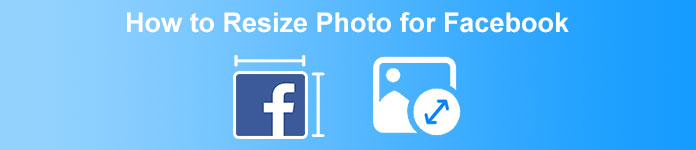
Dio 1. Kako promijeniti veličinu fotografije na iPhoneu za Facebook
Ako koristite iPhone uređaj, aplikacije se mogu preuzeti na vašem AppStoreu da vam pomognu promijeniti veličinu fotografije. Osim toga, postoje besplatne aplikacije koje možete koristiti na svom iPhone uređaju. Međutim, ne proizvode sve aplikacije visokokvalitetne rezultate. Zato smo tražili najbolju aplikaciju za trenutnu promjenu veličine slika.
Remini je najpopularnija aplikacija za promjenu veličine fotografija koju možete preuzeti na svoj iPhone. Ova aplikacija ima korisničko sučelje jer ima intuitivne funkcije. Osim toga, Remini može poboljšati vašu sliku koristeći svoj AI (Artificial Intelligence) pojačivač, koji automatski mijenja veličinu vaše slike i poboljšava je u najboljoj kvaliteti. I ne samo to, s ovom aplikacijom možete poboljšati svoj videozapis pomoću značajke za poboljšanje videozapisa. Nadalje, podržava sve uobičajene formate slika, poput JPEG, JPG i PNG. Ono što je također fantastično kod ove aplikacije je to što je možete besplatno preuzeti na AppStoreu. Dakle, ako želite koristiti ovu aplikaciju za promjenu veličine fotografije za Facebook naslovnicu, slijedite postupke u nastavku.
Kako promijeniti veličinu slike pomoću aplikacije Remini:
Korak 1. Otvorite AppStore, pregledajte Remini aplikaciju i preuzmite je na svoj uređaj. Nakon instaliranja aplikacije, otvorite je.
Korak 2. Nakon otvaranja aplikacije vidjet ćete svoje fotografije i odabrati sliku koju želite poboljšati. A zatim dodirnite Poboljšati gumb za odlazak na sljedeće sučelje.
3. korak Prije nego što prijeđete na sljedeće sučelje, prvo morate pogledati oglas. I tada ćete vidjeti prije i poslije svoje slike. Dodirnite Ikona preuzimanja u gornjem desnom kutu zaslona.
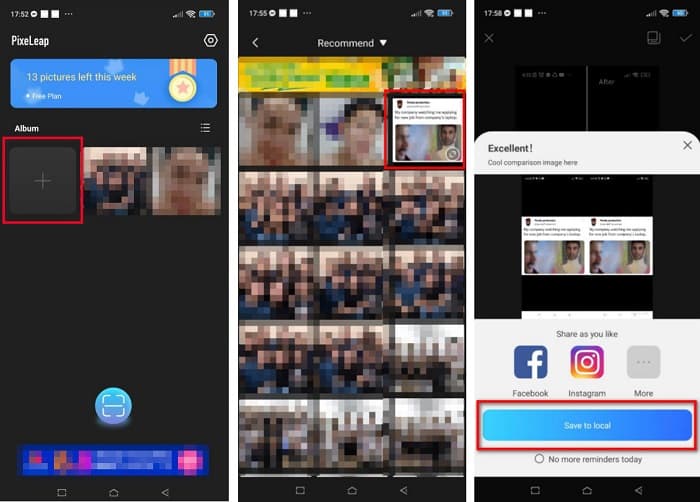
Dio 2. Kako promijeniti veličinu fotografije na Androidu za Facebook
Jeste li korisnik Androida? Ne brini; također ćemo predstaviti aplikaciju koju možete koristiti za promjenu veličine slike. Iako postoji mnogo aplikacija koje možete preuzeti s PlayStorea, mi smo odabrali najbolju među njima kako bismo vam predstavili. U nastavku pročitajte kako promijeniti veličinu slika za Facebook na Androidu.
AI Photo Enhancer & PixelLeap je još jedna sjajna aplikacija koja će vam pomoći da promijenite veličinu svoje slike za bolju kvalitetu. Ovaj alat za promjenu veličine fotografija besplatan je za preuzimanje u aplikaciji PlayStore i siguran je za korištenje. Osim toga, ako želite poboljšati ili vratiti staru sliku, onda AI Photo Enhancer & Pixel Leap. A sa svojom AI tehnologijom, samo prenesite sliku kojoj želite promijeniti veličinu, a zatim će aplikacija automatski poboljšati vašu sliku. Nadalje, ima jednostavno korisničko sučelje, što je odlična aplikacija ako ste korisnik početnik. Također, ima druge značajke za uređivanje koje možete koristiti, kao što su ispravljanje, bojanje, animiranje, emocionalno i posvjetljivanje vaše slike. Međutim, problem s ovom aplikacijom je taj što sadrži mnogo oglasa za koje treba vremena da se završe i ostavlja vodeni žig na vašem izlazu. Ipak, ova aplikacija je rješenje ako želite promijeniti veličinu fotografije za Facebook bez izrezivanja.
Kako promijeniti veličinu slike pomoću AI Photo Enhancer & PixelLeap:
Korak 1. Instalirati AI Photo Enhancer & PixelLeap na svom Android uređaju.
Korak 2. Zatim na glavnom korisničkom sučelju aplikacije dodirnite + okvir za znak za prijenos slike kojoj želite promijeniti veličinu. Zatim će vam aplikacija omogućiti da pogledate oglas prije nego što prijeđete na sljedeće sučelje.
3. korak Pregledajte sliku kojoj želite promijeniti veličinu, a zatim je dodirnite. Nakon odabira slike dodirnite Poboljšati opcija. Zatim će aplikacija automatski poboljšati vašu sliku. Dodirnite Uštedjeti na lokalni za preuzimanje vašeg rezultata.
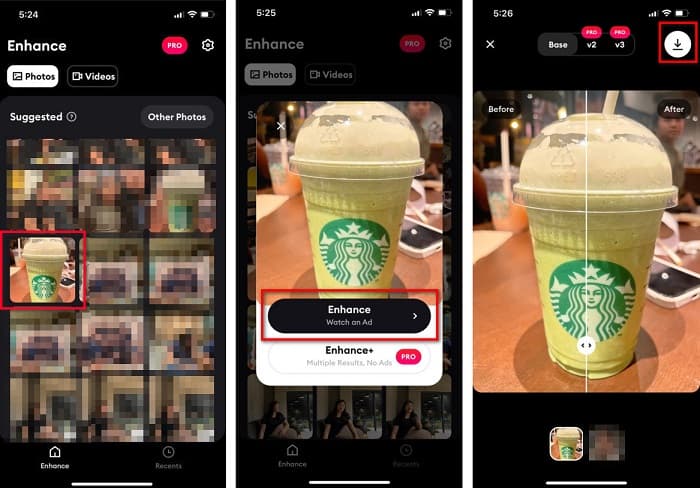
Dio 3. Kako promijeniti veličinu fotografije na mreži za Facebook
Prednost korištenja online aplikacije je u tome što vam omogućuje uštedu prostora na vašem uređaju. Osim toga, postoji mnogo besplatnih web aplikacija koje možete koristiti u svom pregledniku. Dakle, ako želite koristiti online aplikaciju za promjenu veličine slike za prijenos na Facebook, pokazat ćemo vam kako promijeniti veličinu fotografije za Facebook.
FVC Free Image Upscaler je najbolji mrežni alat za promjenu veličine fotografija koji vam omogućuje da svoju sliku povećate do 2x, 4x, 6x i 8x povećanja. Uz jednostavno korisničko sučelje, početnici mogu jednostavno promijeniti veličinu slike. Štoviše, podržava sve formate slika, uključujući JPEG, JPG, PNG i BMP. Ono što je još impresivnije kod ove aplikacije je to što koristi AI tehnologiju koja automatski detektira dio slike niske rezolucije i zatim ga poboljšava. Osim toga, može u potpunosti i savršeno popraviti izgubljene piksele, teksture boja i više detalja. Također, dostupan je na svim web preglednicima, uključujući Google, Firefox i Safari. Stoga, ako želite koristiti FVC Free Image Upscaler za promjenu veličine ili poboljšanje vaše slike, slijedite jednostavne korake u nastavku.
Kako promijeniti veličinu slike za Facebook koristeći FVC Free Image Upscaler:
Korak 1. Otvorite preglednik i upišite FVC Free Image Upscaler na okvir za pretraživanje. Možete kliknuti ponuđenu poveznicu kako biste bili usmjereni na web mjesto. Kliknite na Prenesite fotografiju za pokretanje aplikacije.
Korak 2. I na glavnom korisničkom sučelju softvera kliknite Prenesite fotografiju za uvoz slike kojoj želite promijeniti veličinu.
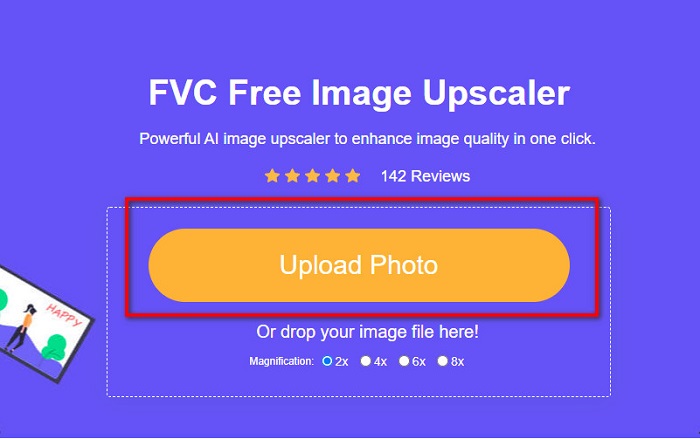
3. korak Na sljedećem sučelju odaberite unaprijed podešeno povećanje koje želite za svoj izlaz slike. Možete birati između 2x, 4x, 6x i 8x povećanje. Zatim prijeđite na sljedeći korak.
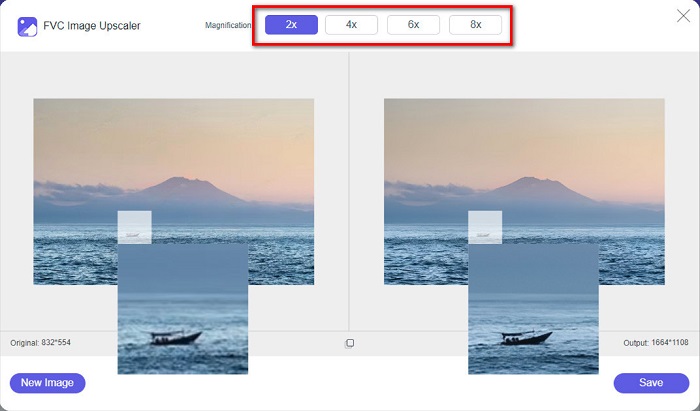
4. korak Na kraju, označite Uštedjeti gumb za spremanje rezultata na vašem računalu. I vidjet ćete razliku između izvorne datoteke i slike promijenjene veličine. Za samo sekundu vaša će slika biti spremljena.
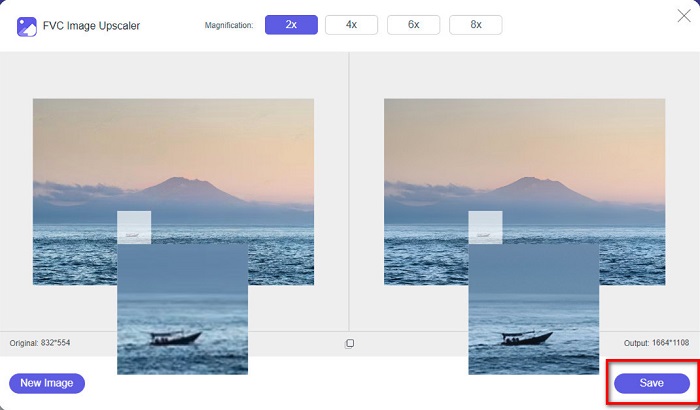
I to je to! Lako kao ABC, vaša je slika sada poboljšana i promijenjena joj je veličina.
Povezan sa:
Kako izoštriti sliku online i offline na 4 jednostavna načina
Kako promijeniti veličinu slike – Adobe Resize Image [online i offline]
Dio 4. Često postavljana pitanja o tome kako promijeniti veličinu fotografije za Facebook
Koji je najbolji omjer fotografije za Facebook?
Što se tiče omjera fotografije, najbolje je koristiti okomitu sliku omjera 4:5 i 1200 x 1500 px. A ako želite kvadratnu sliku, rezolucija mora biti 1080 x 1080 px.
Kolika je veličina objave na Facebooku?
Preporučena veličina slike za Facebook post je 1200 x 630 piksela kako bi se izbjegla pikselizacija i brže učitavanje.
Koji je najbolji format slike za učitavanje na Facebook?
Najbolji i preporučeni format slike za upload na Facebook je JPG format. Najbolje je učitati JPG format s RGB bojom manjom od 15 MB.
Zaključak
Imamo gore navedena rješenja ako to želite promijeniti veličinu fotografije za Facebook. Čitajući ovaj članak sveobuhvatno, nadamo se da ste naučili sve potrebne stvari koje morate učiniti. Zasigurno možete promijeniti veličinu bilo koje slike pomoću iPhone, Android ili online aplikacija. Ali za bolje rezultate koristite FVC Free Image Upscaler, koji će vam također omogućiti uštedu prostora na vašem uređaju.



 Video Converter Ultimate
Video Converter Ultimate Snimač zaslona
Snimač zaslona



